حث الطلاب على البدء
بمجرد إنشاء فصل دراسي ومهمة، يكون المدرس والطلاب جاهزين لبدء إرسال مستندات واستخدام Turnitin. إذا كان المدرس يخطط لإرسال مستندات، فالرجاء الانتقال إلى القسم التالي، إرسال مستندات.
يوصى بشدة بإرسال الطلاب مستنداتهم بأنفسهم. إذ من شأن ذلك توفير الوقت وتمكين استخدام منتجات PeerMark وGradeMark وGradebook. منتجات PeerMark وGradeMark وGradebook.
تسجيل طلاب
يجب تسجيل الطلاب في فصل دراسي لإرسال مستندات أو الوصول إلى تقييمات أو الوصول إلى مهام مراجعة الزملاء. يمكن للطلاب تسجيل أنفسهم بإنشاء ملف تعريف مستخدم باستخدام رقم معرف الفصل الدراسي وكلمة مرور التسجيل في الفصل الدراسي. يمكنك تسجيل طلاب في فصل دراسي واحدًا تلو الآخر أو بتحميل قائمة برسائل البريد الإلكتروني وأسماء الطلاب.
إذا اخترت إضافة طلاب إلى الفصل الدراسي مباشرة، فسيتم تلقائيًا إرسال رسالة بريد إلكتروني لكل طالب يُضاف إلى الفصل الدراسي وتزويده بتعليمات حول كيفية إنشاء كلمة المرور الخاصة به. وإذا لم يكن عنوان البريد الإلكتروني المُدخل عند إضافة طالب صالحًا، فلن يتلقى الطالب رسالة بريد إلكتروني. لهذا السبب، يجب على الطلاب الذين ليس لديهم عناوين بريد إلكتروني صالحة تسجيل أنفسهم باستخدام معرف الفصل الدراسي وكلمة المرور للتسجيل.
السماح للطلاب بالتسجيل الذاتي
يجب أن يتوفر للطلاب الذين يقومون بالتسجيل الذاتي في فصل Turnitin دراسي معرف فصل دراسي رقمي وكلمة مرور تسجيل في الفصل حساسة لحالة الأحرف. ويوفر ذلك لطالب مستخدم تخويلاً للوصول إلى الفصل الدراسي على Turnitin. الرجاء عدم نشر معرف الفصل الدراسي وكلمة المرور على موقع متاح للوصول العام إليه؛ فهذه فقط لضمان تسجيل طلابك في فصلك الدراسي.
- لتأكيد معرف الفصل الدراسي وكلمة المرور للتسجيل، انقر فوق أيقونة الإحصاءات المجاورة لاسم الفصل الدراسي تحت عمود الإحصاءات في الصفحة الرئيسية لمدرس Turnitin.

- يتم عرض معرف الفصل الدراسي وكلمة المرور للتسجيل كجزء من إحصاءات الفصل الدراسي.

عند الحاجة، يمكنك تغيير كلمة مرور التسجيل لإزالة حالة الأحرف أو المسافات غير المقصودة، والتي يمكن أن تسبب مشكلات في تسجيل الطلاب. يمنع تغيير كلمة مرور التسجيل بعد اكتمال تسجيل الطالب أيضًا الطلاب الذين نسوا كلمات مرورهم من التسجيل عدة مرات وإحداث ارتباك.
لتغيير كلمة مرور التسجيل، انقر فوق أيقونة التحرير الخاصة بالفصل الدراسي في الصفحة الرئيسية لمدرس Turnitin. قم بتحديث كلمة مرور التسجيل وانقر فوق إرسال لحفظ التغيير.
لتعليمات موجهة للطالب أو معلومات التسجيل الذاتي للطالب خطوة بخطوة، الرجاء مراجعة دليل الطالب المستخدم على Turnitin، أو دليل البدء السريع للطالب، أو فيديو تدريب الطلاب.
تسجيل طلاب يدويًا
يجوز للمدرس إضافة طلاب بشكل فردي إلى الفصل الدراسي. عليك توفير الاسم الأول، والاسم الأخير، وعنوان البريد الإلكتروني للمستخدم. سيتم إرسال رسالة ترحيب إلكترونية إلى الطالب الجارية إضافته إلى الفصل الدراسي.
إذا كان عنوان البريد الإلكتروني المقدم موجودًا بالفعل في ملف تعريف مستخدم على Turnitin، فتشير رسالة الترحيب الإلكترونية فقط إلى أن المستخدم قد أضيف إلى فصل دراسي كطالب.
إذا لم يسبق استخدام عنوان البريد الإلكتروني المقدم بواسطة المدرس مطلقًا لإنشاء ملف تعريف Turnitin، يتم إرسال رسالة ترحيب إلكترونية جديدة للمستخدم. وتُقدم للطالب كلمة مرور مؤقتة لتسجيل الدخول إلى Turnitin لاستكمال ملف تعريف المستخدم.
- من الصفحة الرئيسية للفصل الدراسي، انقر فوق علامة تبويب الطلاب لفتح قائمة الطلاب الخاصة بالفصل الدراسي

- انقر فوق زر إضافة طالب
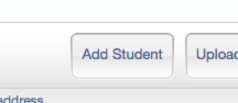
- أدخل المعلومات المطلوبة - الاسم الأول والاسم الأخير وعنوان البريد الإلكتروني
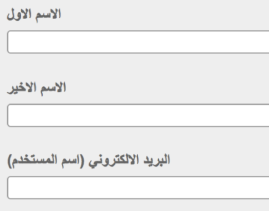
- انقر فوق إرسال لتسجيل الطالب. سيتم إرسال رسالة ترحيب إلكترونية إلى المستخدم.
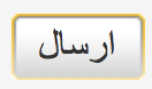
تسجيل طلاب من قائمة
يمكنك تحميل قائمة طلاب لإضافتها إلى دورة تدريبية. يجب ألا تتجاوز قائمة الطلاب مائة (100) إدخال. ويجوز تقسيم الفصول الدراسية الأكبر إلى عدة قوائم، يمكن تحميل كل واحدة منها على حدة.
يجب أن تكون القائمة ملف Microsoft Word أو Microsoft Excel أو نص بسيط (.txt). يجب توفير الاسم الأول والاسم الأخير وعنوان البريد الإلكتروني لكل طالب. يجب أن يكون التنسيق كما يلي:
- Microsoft Word أو نص بسيط: John,Doe,johndoe@schoolname.edu
- Microsoft Excel:
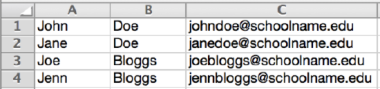
بمجرد توفر قائمة الطلاب، يمكن تحميل القائمة من صفحة الطالب الخاصة بالفصل الدراسي.
- من الصفحة الرئيسية للفصل الدراسي، انقر فوق علامة التبويب الطلبة
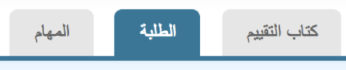
- انقر فوق تحميل قائمة الطلبة

- انقر فوق زر اختيار ملف وحدد مكان الملف الذي يحتوي على قائمة الطلاب على جهاز الكمبيوتر.
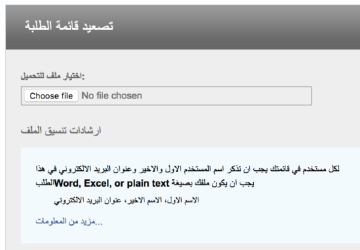
- انقر فوق إرسال لتحميل ملف قائمة الطلاب

- سيتم عرض قائمة الطلاب. راجع القائمة المعروضة بحثًا عن أخطاء. لإرسال هذه القائمة، انقر فوق نعم، قم بالإرسال. وإذا عثرت على أي أخطاء، أو تم تحديد ملف غير صحيح، فاختر كلا، يرجى العودة وإجراء التغييرات اللازمة أو تحديد ملف مختلف للخطوة 3
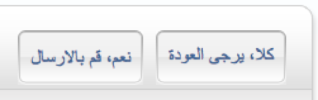
- عند تحديد نعم، قم بالإرسال، ستعرض الشاشة النهائية قائمة الطلاب المستخدمين المسجلين حديثًا. للعودة إلى صفحة طلاب الفصل الدراسي، انقر فوق رابط عودة إلى الطلبة بالركن الأيمن العلوي

رسائل البريد الإلكتروني للتسجيل
بمجرد إضافة طلاب إلى فصل دراسي، يتم إرسال رسالة تأكيد بالبريد الإلكتروني إلى عنوان البريد الإلكتروني المقدم. إذا كان الطالب لديه ملف تعريف مستخدم حال، فلا يحتوي التأكيد بالبريد الإلكتروني سوى على إعلام بالتسجيل في الفصل الدراسي الجديد. أما إذا لم يكن عنوان البريد الإلكتروني قد استُخدم لطالب مستخدم حالي في نظام Turnitin، فسيتيح التأكيد بالبريد الإلكتروني للطالب إنشاء كلمة المرور الخاصة به.
يُشار إلى ملفات الطلاب المستخدمين الجديدة التي لم يسبق تسجيل الدخول باستخدامها بتظليل قرنفلي على تاريخ التسجيل إلى يسار اسم الطالب في صفحة قائمة الطلاب.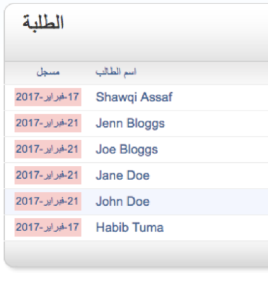
إعادة إرسال رسالة بريد إلكتروني للتسجيل لمستخدم جديد
يمكنك إعادة إرسال رسالة الترحيب الإلكترونية للطلاب المستخدمين الذين لم يسجلوا بعد في Turnitin. كما يمكنك أيضًا تغيير معلومات عنوان البريد الإلكتروني أو الاسم لإصلاح أي معلومات غير صحيحة في حالة لم يعد الطالب لديه حق وصول إلى عنوان البريد الإلكتروني الذي استُخدم في البداية لملف تعريف المستخدم.
سيحتاج الطلاب الذين لم يتلقوا رسائل بريد إلكتروني للتسجيل إلى فحص البريد المهمل أو أي عوامل تصفية بريد أخرى (كعوامل التصفية الأبوية على حساب البريد الإلكتروني) وضمان تمكنهم من تلقي رسائل بريد إلكتروني من noreply@turnitin.com وhelpdesk@turnitin.com قبل إعادة إرسال رسالة الترحيب الإلكترونية.
لا يمكن للطلاب المستخدمين الذين سجلوا دخولهم إلى Turnitin مرة أو أكثر طلب إعادة تعيين هذه المعلومات بأنفسهم، وعليهم استخدام رابط هل نسيت كلمة المرور؟ في صفحة Turnitin الرئيسية.
كيفية إعادة إرسال رسالة ترحيب إلكترونية
يمكنك إعادة إرسال رسائل ترحيب إلكترونية من صفحة قائمة الطلاب الخاصة بفصل دراسي. للوصول إلى صفحة الطالب، انقر فوق اسم الفصل الدراسي ثم فوق علامة تبويب الطالب الرمادية أعلى قائمة المهام.
في صفحة الطلاب، أي طلاب الذين لم يسبق لهم تسجيل الدخول وإكمال المعلومات على ملف تعريف المستخدم سيظهر لديهم تظليل قرنفلي على التاريخ في عمود "مسجل" على يسار اسم الطالب.
لإعادة إرسال البريد الإلكتروني للتنشيط، انقر فوق التاريخ المظلل بالقرنفلي على يسار اسم الطالب.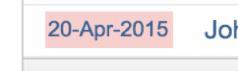
راجع معلومات المستخدم وقم بإجراء أي تغييرات لازمة على هذه المعلومات.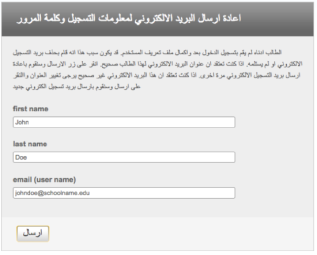
لإرسال تأكيد المستخدم الجديد ورسالة الترحيب الإلكترونية، انقر فوق إرسال. سيتم إرسال نسخة جديدة من رسالة الترحيب الإلكترونية، شاملة كلمة المرور المؤقتة.
 This work is licensed under a Creative Commons Attribution-NonCommercial 4.0 International License
This work is licensed under a Creative Commons Attribution-NonCommercial 4.0 International License